- Konvertera AVCHD till MP4
- Konvertera MP4 till WAV
- Konvertera MP4 till WebM
- Konvertera MPG till MP4
- Konvertera SWF till MP4
- Konvertera MP4 till OGG
- Konvertera VOB till MP4
- Konvertera M3U8 till MP4
- Konvertera MP4 till MPEG
- Bädda in undertexter i MP4
- MP4-delare
- Ta bort ljudet från MP4
- Konvertera 3GP-videor till MP4
- Redigera MP4-filer
- Konvertera AVI till MP4
- Konvertera MOD till MP4
- Konvertera MP4 till MKV
- Konvertera WMA till MP4
- Konvertera MP4 till WMV
Supreme metoder för att konvertera HEVC till MP4 professionellt
 Uppdaterad av Lisa Ou / 21 feb 2023 15:30
Uppdaterad av Lisa Ou / 21 feb 2023 15:30High-Efficiency Video Coding, eller HEVC för kort, är en nyare videoformat efterföljare till MP4/H.264. Det har många fördelar när det gäller kvalitet, storlek och kompatibilitet, mest för nyare enheter. Det har dock en nackdel som gör att folk vill konvertera det till andra videoformat. Det är kompatibilitet med äldre enheter. Eftersom HEVC är ett nyligen utvecklat filformat stöder många datorer, mobiltelefoner, TV-apparater och mer det inte. MP4, å andra sidan, är ett format som stöds brett. Många människor vill behålla sin videokvalitet men är mer kompatibla med andra enheter, så de väljer att konvertera till detta format.
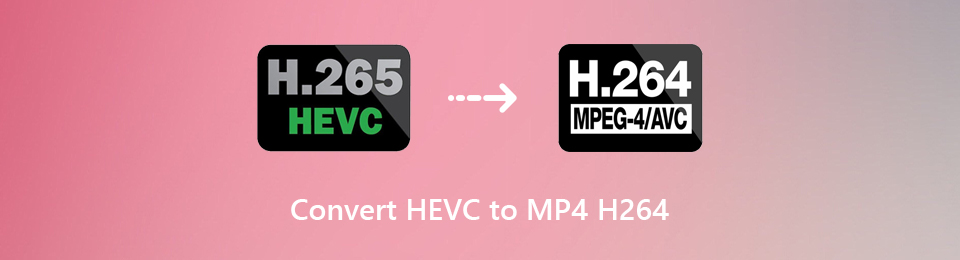
Tyvärr är det inte många omvandlare som stöder HEVC heller. Därför måste du hitta ett verktyg för att tillgodose dina konverteringsbehov. Men den goda nyheten är att du inte behöver kämpa för att ta reda på det här. Den här artikeln kommer att lista de överlägsna metoderna för att låta din HEVC konvertera till MP4 framgångsrikt. Flera verktyg från tredje part kommer att finnas tillgängliga; du behöver bara välja den mest lämpliga metoden för din video. Dessutom kommer det att finnas enkla riktlinjer som hjälper dig genom hela processen. Du kan nu upptäcka praktiska verktyg och påbörja konverteringsproceduren nedan.

Guide Lista
Del 1. Konvertera HEVC till MP4 med FoneLab Video Converter Ultimate
Det konverteringsverktyg som folk förlitar sig mest på nuförtiden är FoneLab Video Converter Ultimate. Trots att de inte var kända för många började användare som provade det beroende på detta program när de behövde en omvandlare. Och allt eftersom tiden går upptäcker fler och fler individer hur effektiv FoneLab Video Converter Ultimate är. Det låter dig konvertera dina HEVC-filer till MP4 med bara några få klick. Bortsett från det erbjuder den redigeringsfunktioner som kan tilltala dina videor. Detta inkluderar en videoomvändare, förstärkare, trimmer, rotatorsammanslagning och mer. Utöver dessa redigeringsfunktioner, låter detta program dig utföra sats omvandling lätt.
Video Converter Ultimate är den bästa programvara för video- och ljudkonvertering som kan konvertera MPG / MPEG till MP4 med snabb hastighet och hög bild / ljudkvalitet.
- Konvertera alla video / ljud som MPG, MP4, MOV, AVI, FLV, MP3, etc.
- Stöd 1080p / 720p HD- och 4K UHD-videokonvertering.
- Kraftfulla redigeringsfunktioner som Trim, beskär, rotera, effekter, förbättra, 3D och mer.
Följ de krävande instruktionerna nedan för att manövrera HEVC-videoomvandlaren, FoneLab Video Converter Ultimate:
steg 1Hämta FoneLab Video Converter Ultimates installationsfil från dess webbplats. Klicka på Gratis nedladdning fliken till vänster på sidan för att göra det. När du har det, öppna filen för att påbörja installationen efter att ha tillåtit programmet att göra ändringar på din enhet. Ett par ögonblick kommer att äga rum innan installationsprocessen slutförs. Kör sedan konverteraren på din dator.
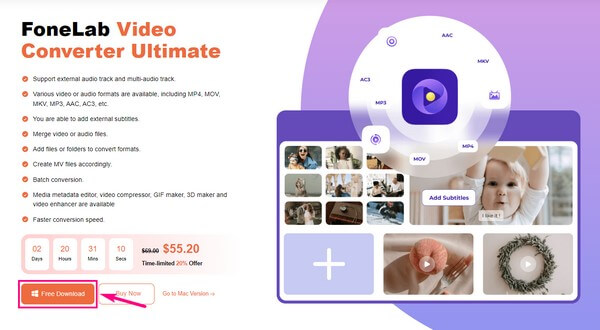
steg 2När du ser det primära gränssnittet klickar du på plussymbol i lådan. Eller så kan du också klicka på plustecken i det övre vänstra hörnet, vilket du än är bekväm med. Detta kommer att få din filmapp att dyka upp. Välj HEVC video för att ladda upp filen till programmet.
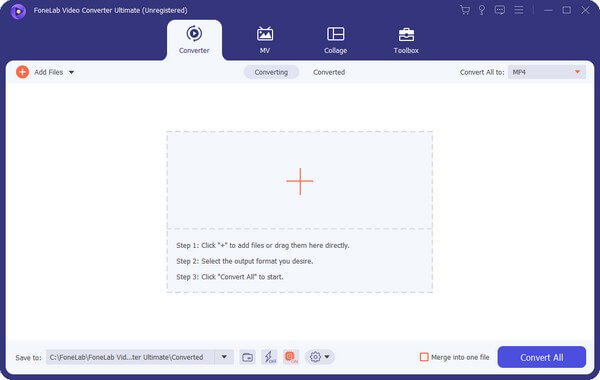
steg 3När den laddas upp kommer det att finnas flera alternativ tillgängliga i gränssnittet. Men först, ställ in konverteringsalternativen genom att klicka på rullgardinsmenyn längst upp till höger. Välj den MP4 format när de videoformat som stöds visas. Sedan är det ditt beslut om du vill behålla den ursprungliga upplösningen och kvaliteten eller ändra den.
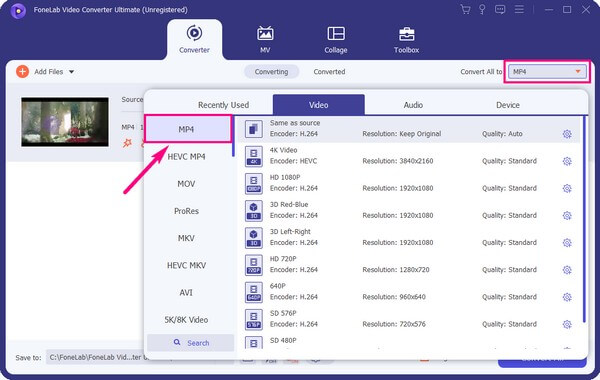
steg 4Du kan ändra de andra alternativen när du är klar med att konfigurera konverteringsformatet. Välj sedan mappen där du vill spara utdata och klicka sedan Konvertera alla.
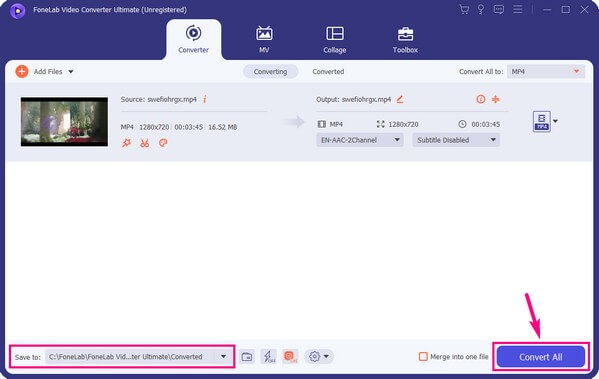
Video Converter Ultimate är den bästa programvara för video- och ljudkonvertering som kan konvertera MPG / MPEG till MP4 med snabb hastighet och hög bild / ljudkvalitet.
- Konvertera alla video / ljud som MPG, MP4, MOV, AVI, FLV, MP3, etc.
- Stöd 1080p / 720p HD- och 4K UHD-videokonvertering.
- Kraftfulla redigeringsfunktioner som Trim, beskär, rotera, effekter, förbättra, 3D och mer.
Del 2. Konvertera HEVC till MP4 via VLC
VLC är en välkänd mediaspelare tillgänglig på många enheter. Det är inte heller okänt för många människor att det här verktyget stöder nästan alla videoformat, varför det är väldigt populärt. Men många användare är omedvetna om att VLC också kan konvertera videofiler, såsom HEVC-filer, till MP4. Observera bara att programmets konverteringsfunktion bara är en bonusfunktion. Därför saknar den mer avancerade funktioner som redigering, komprimering och mer.
Följ de krävande instruktionerna nedan för att konvertera HEVC-videor via VLC:
steg 1Ladda ner VLC om det ännu inte är installerat på din dator. Efter det börjar du köra det och klickar sedan på Media fliken uppe till vänster i gränssnittet. När rullgardinsmenyn visas väljer du Konvertera / Spara alternativet för att öppna mediafönstret ska visas.
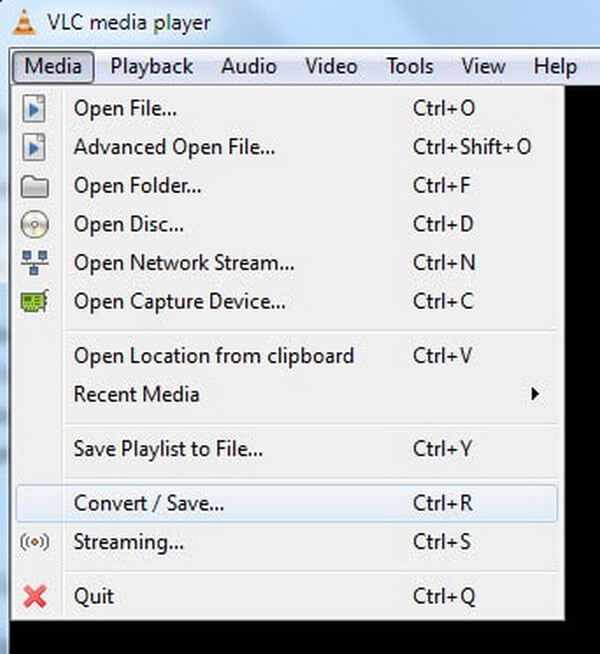
steg 2Välj sedan Fil och välj sedan Lägg till knapp. Välj den HEVC fil du vill konvertera efteråt. Tryck sedan på Konvertera / Spara fliken längst ner.
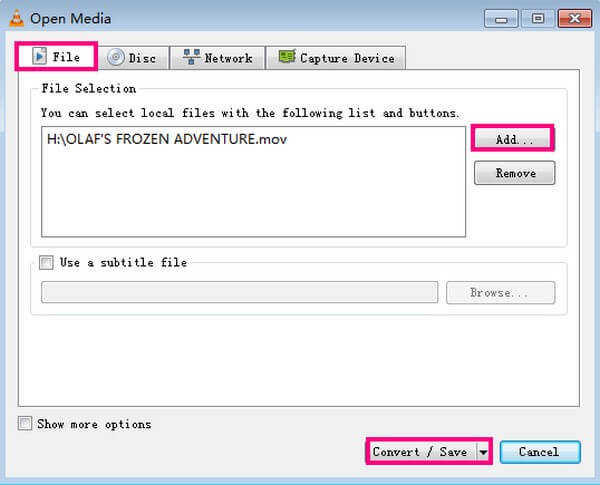
steg 3I följande fönster väljer du det utdataformat du vill ha, MP4. Välj även namn och destination för filen innan du trycker på Start knappen för att konvertera videon.
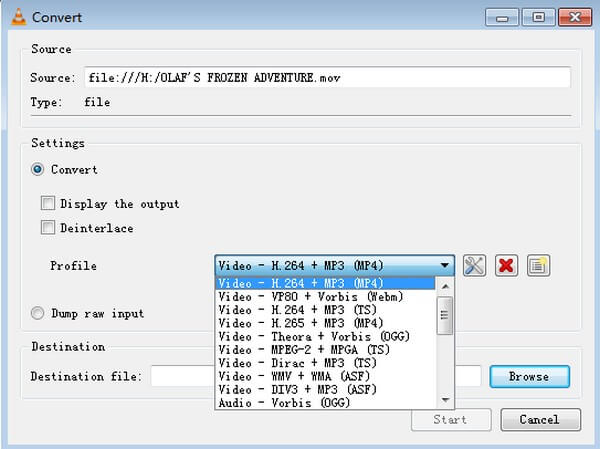
Video Converter Ultimate är den bästa programvara för video- och ljudkonvertering som kan konvertera MPG / MPEG till MP4 med snabb hastighet och hög bild / ljudkvalitet.
- Konvertera alla video / ljud som MPG, MP4, MOV, AVI, FLV, MP3, etc.
- Stöd 1080p / 720p HD- och 4K UHD-videokonvertering.
- Kraftfulla redigeringsfunktioner som Trim, beskär, rotera, effekter, förbättra, 3D och mer.
Del 3. Konvertera HEVC till MP4 med handbroms
Ett annat verktyg från tredje part för att konvertera HEVC-filer till MP4 är HandBrake. Detta program kan konvertera nästan alla filformat till MP4, MKV och WebM. Den har också grundläggande redigeringsfunktioner som beskärning och storleksändring. Men vissa människor, särskilt nybörjare, kan tycka att det är svårt att navigera eftersom dess gränssnitt inte är användarvänligt.
Följ de krävande instruktionerna nedan för att konvertera HEVC till MP4 med handbroms:
steg 1Skaffa och installera HandBrake på din dator. Klicka på Open Source alternativet på huvudgränssnittet för att välja HEVC fil du vill konvertera.
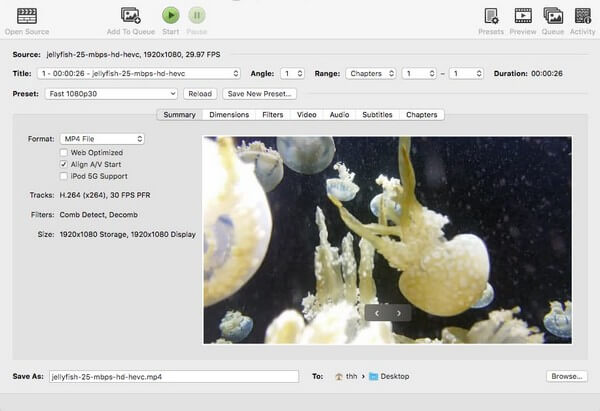
steg 2Se sedan till Sammanfattning sektion. Välj MP4 Fil som din videos utdataformat. Du kan också ställa in de andra alternativen baserat på önskad utgång.
steg 3När du är klar, tryck på Start-ikonen i det övre området av gränssnittet för att påbörja konverteringsprocessen.
Del 4. Konvertera HEVC till MP4 genom Adobe Premiere Pro
Adobe Premiere är ett videoredigeringsprogram skapat av Adobe Inc. Det kan enkelt konvertera dina HEVC-videofiler till MP4, men den stora nackdelen är att det inte är gratis. Eftersom det här verktyget är ett prenumerationsprogram måste du betala en prenumeration. Och förvänta dig att priset inte kommer att vara budgetvänligt. Dessutom kommer det att ta mycket av din datorlagring. Du måste förbereda en dator med bra prestanda och stort lagringsutrymme.
Följ de krävande instruktionerna nedan för att låta din HEVC konvertera till MP4 genom Adobe Premiere Pro:
steg 1Installera och starta Adobe Premiere Pro på din dator. Klick Fil > Exportera > Välj media.
steg 2När dialogrutan visas, ställ in konverteringsalternativen. Välj inställningar baserat på dina preferenser.
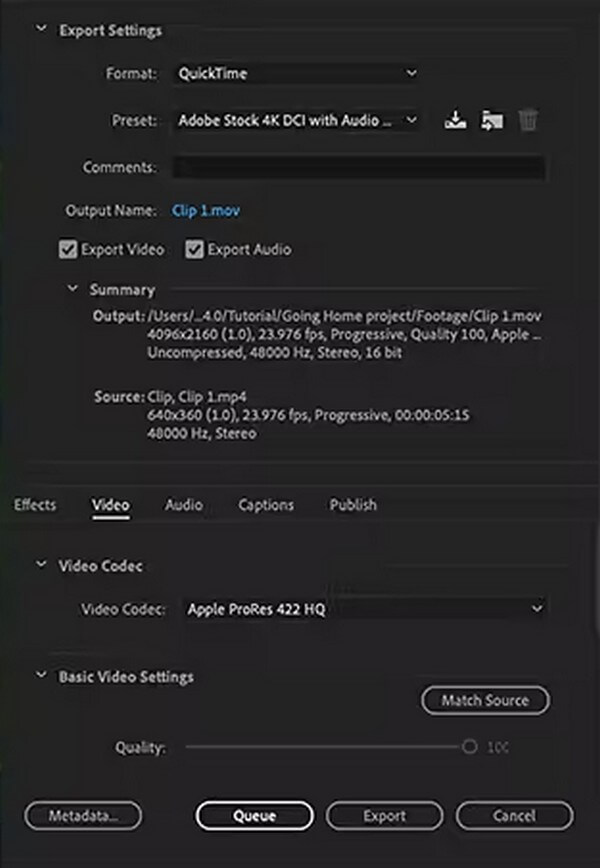
steg 3När du är klar trycker du på Kö knapp. Detta kommer att starta AME program, där du kan exportera videon.
Video Converter Ultimate är den bästa programvara för video- och ljudkonvertering som kan konvertera MPG / MPEG till MP4 med snabb hastighet och hög bild / ljudkvalitet.
- Konvertera alla video / ljud som MPG, MP4, MOV, AVI, FLV, MP3, etc.
- Stöd 1080p / 720p HD- och 4K UHD-videokonvertering.
- Kraftfulla redigeringsfunktioner som Trim, beskär, rotera, effekter, förbättra, 3D och mer.
Del 5. Vanliga frågor om HEVC till MP4-omvandlare
Hur sammanfogar man HEVC till .mov-filer?
Du kan använda FoneLab Video Converter Ultimate. Importera båda filerna till programmet och välj ett format för utdatafilen. Klicka sedan på Slå samman i en fil alternativet innan du konverterar videorna till en fil. Det är allt.
Kan du minska storleken på stora MP4-filer efter konvertering?
Ja, det kan du. Videokomprimering är den mest effektiva lösningen för denna fråga. Och vi är glada att kunna berätta att du inte behöver hitta och installera andra verktyg. En av FoneLab Video Converter UltimateDe viktigaste funktionerna är komprimering. Därför kan du minska storleken på din fil direkt efter att du konverterat videon med samma program.
Konverterar FoneLab Video Converter Ultimate HEVC till MOV?
Ja, det kan det. Förutom att konvertera HEVC-filer till MP4, kan du också konvertera dem till olika filformat, såsom MOV, MKV, AVI, ProRes, WEBM, WMV och mer. Dessutom, FoneLab Video Converter Ultimate är inte begränsad till videokonvertering. Du kan också konvertera dina video- eller ljudfiler till olika ljudformat.
Video Converter Ultimate är den bästa programvara för video- och ljudkonvertering som kan konvertera MPG / MPEG till MP4 med snabb hastighet och hög bild / ljudkvalitet.
- Konvertera alla video / ljud som MPG, MP4, MOV, AVI, FLV, MP3, etc.
- Stöd 1080p / 720p HD- och 4K UHD-videokonvertering.
- Kraftfulla redigeringsfunktioner som Trim, beskär, rotera, effekter, förbättra, 3D och mer.
Vi hoppas att vi kunde hjälpa dig att hitta en lösning genom den här artikeln. Du kan återkomma när som helst om du behöver mer hjälp eller har frågor, frågor etc. Eller gå till FoneLab Video Converter Ultimate webbplats för att se mer.
